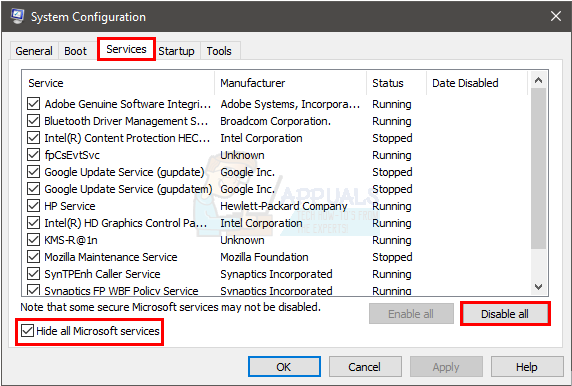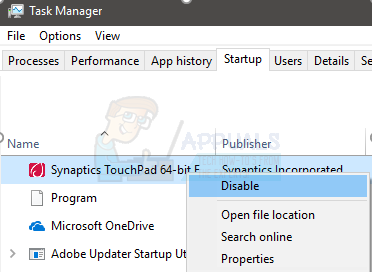Windows Defender'ı başlatırken, 0x800b0100 hata koduyla ilgili bir hata görebilirsiniz. Bu hata, Windows Defender'ı açmanızı engelleyecek ve Windows Defender'ınız kapalı kalacaktır.
0x800b0100 hatası birçok şeyden kaynaklanabilir. Sisteminize virüs bulaştığı için veya bu soruna neden olan bir virüsten koruma yazılımı olabileceği veya bozuk sistem dosyalarından kaynaklandığı için görünebilir. Birden fazla neden olabileceğinden, bu sorun için çeşitli çözümler de mevcuttur. Hatanın nedenine bağlı olarak herhangi bir yöntem sizin için işe yarayabilir, bu nedenle sorun çözülene kadar aşağıda verilen her yöntemi deneyin.

Yöntem 1: Temiz Önyükleme
Temiz önyükleme, Windows'u minimalist özelliklerle başlatmanıza yardımcı olur; bu, sorunun herhangi bir üçüncü taraf uygulamasından kaynaklanıp kaynaklanmadığını kontrol etmenize yardımcı olabileceği anlamına gelir. Önyüklemeyi temizlediğinizde Windows Defender düzgün çalışmaya başlarsa, bu, hatanın bazı üçüncü taraf uygulamalarından kaynaklandığı anlamına gelir.
- Ambar Windows anahtarı ve bas R
- Tür msconfig ve bas Giriş
- Seçiniz Hizmetler sekme
- Yazan seçeneği kontrol edin Bütün Microsoft Servisleri'ni gizle
- Tıklayın Tümünü devre dışı bırak
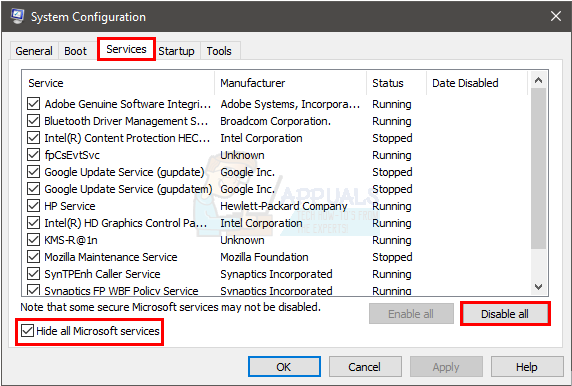
- Tıklayın Başlamak sekme
- Tıklayın Görev Yöneticisi
- İçinde görünen öğelerden birine sağ tıklayın. Görev Yöneticisi ve seçin Devre dışı bırak
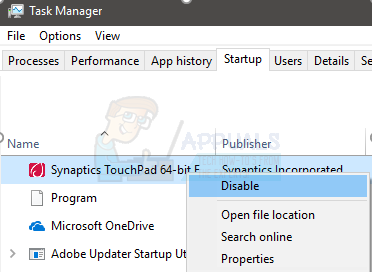
- 8. adımı her öğe için tekrarlayın. Başlamak sekme
- Kapat Görev Yöneticisi
- Seçiniz Tamam içinde Sistem yapılandırması pencere
- Bilgisayarı yeniden başlatın
Yeniden başlatma tamamlandıktan sonra, sorunun hala devam edip etmediğini kontrol etmek için Windows Defender'ı tekrar çalıştırmayı deneyin. Sorun çözülürse, bu, üçüncü taraf bir uygulamanın Windows Defender'a müdahale ettiği anlamına gelir. En olası uygulama başka bir antivirüs olabilir. Herhangi bir virüsten koruma yazılımını kaldırın ve ardından Windows Defender'ı yeniden deneyin.
Windows Defender'ı kontrol ettikten sonra, bilgisayarınızın yeniden normal şekilde başlaması için ayarları eski haline getirmeniz gerekir. Bunu yapmak için aşağıda verilen adımları izleyin.
- Ambar Windows anahtarı ve bas R
- Tür msconfig ve bas Giriş
- Seçiniz genel sekme
- Seçiniz Normal başlangıç
- Tıklayın Hizmetler sekme
- Seçeneğin işaretini kaldırın Bütün Microsoft Servisleri'ni gizle
- Tıklayın Hepsini etkinleştir
- Tıklayın Başlamak sekme
- Seçiniz Görev Yöneticisi
- Sağdaki öğelerin her birinde (tek tek) Görev Yöneticisi ve seçin etkinleştirme her biri için
- Yeniden başlatmanız istenirse, yeniden başlat'ı seçin. İstenmezseniz, bilgisayarınızı yeniden başlatmanız yeterlidir ve normal şekilde çalışacaktır.
Yöntem 2: Windows Defender Hizmetini Kontrol Edin
Windows Defender hizmetlerinin açık olduğundan emin olun. Bazen virüs bulaşması veya üçüncü taraf bir uygulama tarafından kapatılabilirler
- Ambar Windows anahtarı ve bas R
- Tür Hizmetler. msc ve bas Giriş
- Bul Windows Defender
- Çift tıklama Windows Defender Hizmet
- Emin ol Başlangıç Türü dır-dir Otomatik ve hizmet içinde Başladı durum (değilse, etkinleştirilmiş Başlat düğmesini görebileceksiniz)
- Kontrol Windows Defender Gelişmiş Tehdit Koruması Hizmeti ve Windows Defender Ağ Denetimi Hizmet . 5. Adımı tekrarlayarak bunların etkinleştirildiğinden ve çalıştığından emin olun. Yapılandırmalarınıza bağlı olarak bu ayarlar gri olabilir, bu yüzden endişelenmeyin. Seçenekler gri değilse ve otomatik olarak ayarlanmadıysa değiştirin.

İşiniz bittiğinde, Windows Defender'ın çalışıp çalışmadığını kontrol edin. Değilse, Windows Defender'ı hatasız başlatıp başlatamayacağınızı kontrol edin.
Yöntem 3: Enfeksiyonları Kontrol Edin
Bazen Windows Defender'ınız, sisteminizin güvenliği ihlal edildiği için kapatılabilir. Bir enfeksiyon, sisteminizi daha savunmasız hale getirmek için Windows Defender'ınızı kapatabilir.
Git buraya ve Malwarebytes'i indirin. Malwarebytes, bulaşma ve kötü amaçlı yazılım nedeniyle herhangi bir sorunu kontrol etmenize ve düzeltmenize yardımcı olacaktır. Malwarebytes'i indirin ve kurun. Ardından, sisteminize virüs bulaşıp bulaşmadığını görmek için bilgisayarınızı Malwarebytes ile tarayın.
Yöntem 4: SFC taramasını çalıştırın
Windows Defender'daki sorun, bozuk sistem dosyalarından da kaynaklanıyor olabilir. Bu nedenle, bozuk sistem dosyalarından kaynaklanıyorsa sorunu çözmek için herhangi bir bozuk dosyayı bulmak ve düzeltmek için SFC taramasını çalıştırmanız gerekecektir.
Git buraya ve SFC taramasını çalıştırmak ve bozuk sistem dosyalarını onarmak için bu adım adım kılavuzu izleyin.
Yöntem 5: DISM'yi Çalıştırın
Dağıtım Görüntüsü Hizmeti ve Yönetimi (DISM), bozuk sistem dosyasını düzeltmek için kullanılabilecek bir araçtır. Bu, Windows'a önceden yüklenmiş olarak gelen yerleşik bir araçtır. Böylece herhangi bir üçüncü taraf yazılımı indirmeniz gerekmez ve komutları cmd'den çalıştırabilirsiniz.
- Ambar Windows Anahtarı ve bas X
- Seçiniz Komut İstemi (Yönetici)
- Tür dism. exe / Çevrimiçi / Temizleme görüntüsü / Restorehealth ve bas Giriş .
Biraz zaman alacak, bu yüzden bekleyin. Komutun çalışması bittikten sonra, yöntem 4'ü izlemeniz önerilir.
Şimdi Windows Defender'ın çalışıp çalışmadığını kontrol edin ve görün.
3 dakika okundu